Как восстановить компьютер с помощью устройства Android (09.14.25)
Произошел сбой операционной системы Windows на вашем компьютере? Прежде чем впадать в панику, знайте, что есть способ решения этой проблемы. Вы можете попробовать установить операционную систему, используя файл ISO, сохраненный на внешнем диске или USB-накопителе. Чтобы выполнить восстановление ПК с помощью этого метода, вам необходимо загрузить ISO-файл либо с диска восстановления, либо с той версии Windows, которую вы хотите установить заново. Но что произойдет, если у вас нет другого компьютера для загрузки? Если вы используете Android-устройство с поддержкой USB OTG, вам повезло. В этой статье мы покажем вам, как восстановить ПК с помощью Android.
Что делать при сбое операционной системы вашего ПК?Многие инциденты могут привести к сбою операционной системы ПК. Это может быть вирус, серьезно повредивший ОС. Это также может быть отказ жесткого диска после многих лет использования. Независимо от причины, по которой ваш компьютер не загружается, вы, вероятно, имеете в виду серьезную проблему: восстановление тысяч файлов и данных, хранящихся на вашем компьютере.
Как упоминалось выше, вы можете установить новую ОС, сначала загрузив ISO-образ файла, который вам нужен для восстановления. Обычно вы загружаете их на другой компьютер и записываете ISO-файл на компакт-диск, флэш-накопитель или жесткий диск. Однако это невозможно, если у вас нет дополнительного компьютера, которым можно было бы пользоваться. В такой ситуации вы найдете свое OTG-совместимое устройство особенно полезным. Функция USB OTG (On-The-Go) позволяет подключать USB-устройства, включая флэш-накопители, к вашему устройству Android. Чтобы приступить к восстановлению ПК с помощью Android, вам необходимо:
- Найти загружаемый ISO-файл диска восстановления или операционной системы, которую вы будете использовать.
- Загрузить ISO-образ. файл на вашем устройстве.
- Подключите к устройству OTG-совместимую флешку. Если у вас его нет, вы можете получить адаптер OTG, который позволит вам использовать обычный USB-накопитель или флэш-накопитель.
- Запишите ISO на внешний диск с помощью специального приложения.
Мы уже установили, что наличие устройства Android с поддержкой OTG дает вам возможность восстановить поврежденный компьютер даже без использования другого компьютера. Но прежде чем вы начнете волноваться, вам сначала нужно определить, что может вызвать проблему с загрузкой на вашем ПК. Вам нужно будет подумать и перечислить симптомы, которые вы могли испытывать до возможного сбоя. Например, вы установили программу, которая могла вызвать проблемы с совместимостью? Отследив, что могло вызвать проблему, вы узнаете, какой путь восстановления выбрать.
Для некоторых проблем лучше использовать специальный диск восстановления. Между тем, новая установка ОС также может решить проблемы. Но в целом выбор диска восстановления - более безопасное решение или, по крайней мере, первое, что вы должны попробовать.
Загрузка файла ISO для восстановленияПеред загрузкой диска восстановления или операционной системы убедитесь, что на вашем устройстве Android достаточно места. Чтобы на вашем устройстве не было мусора, занимающего много места в вашем хранилище, используйте средство очистки Android, например средство очистки Android.
Кроме того, для загрузки лучше использовать домашнюю сеть, а не полагаться на мобильные устройства. данные. Эти файлы ISO обычно бывают больших размеров и могут съесть большую часть, если не все, ваши данные.
Создание загрузочного ISO-носителя с помощью сторонних приложенийПосле успешной загрузки ISO-файла с вашего диска восстановления или ОС, вам необходимо загрузить и установить приложение, которое вы будете использовать для записи файла на флэш-накопитель OTG. В Play Store есть несколько таких приложений, но одним из наиболее последовательных и надежных является ISO 2 USB.
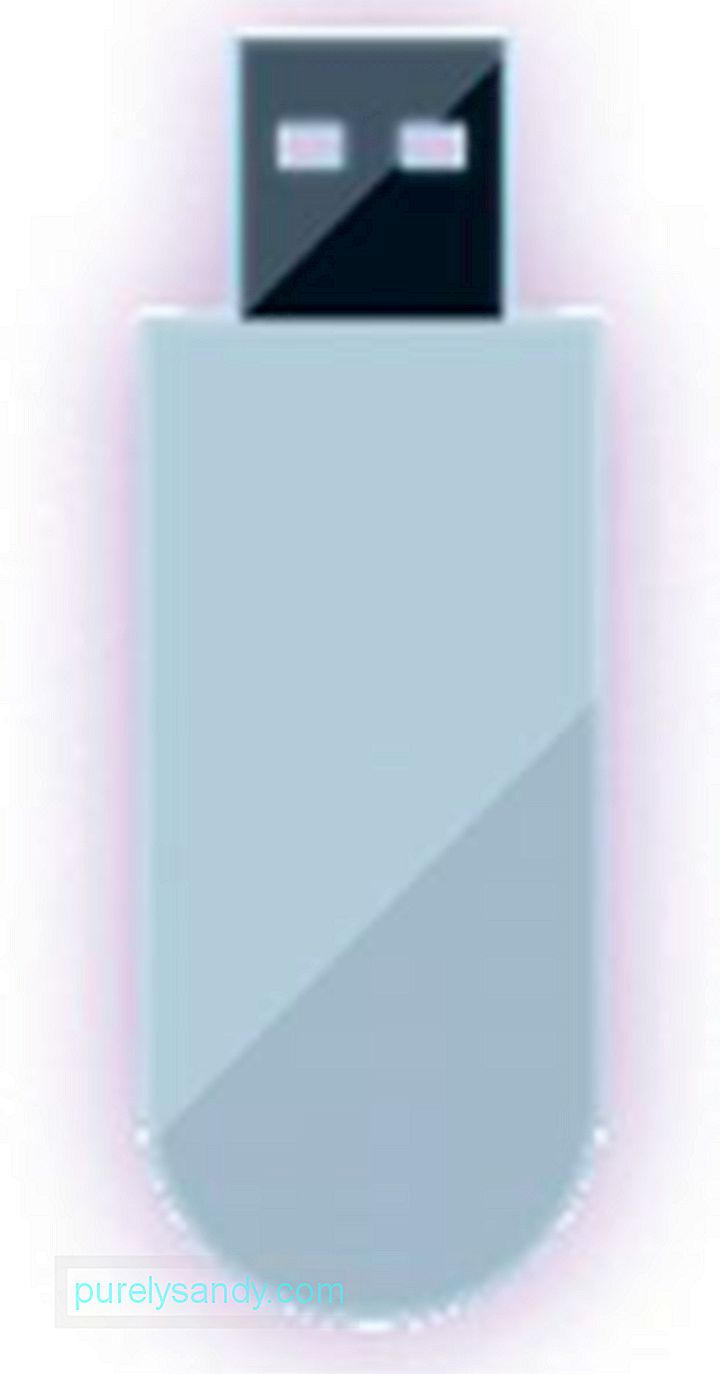
Как использовать ISO 2 USB .
- Сначала подключите флэш-накопитель OTG или USB-накопитель через адаптер OTG.
- Запустите ISO 2 USB. Убедитесь, что вы разрешили все разрешения, запрашиваемые приложением.
- Нажмите первую кнопку ВЫБОР (кроме «Выбрать USB-накопитель»).
- Затем выберите только что подключенный USB-накопитель.
- Затем нажмите вторую кнопку ВЫБРАТЬ (помимо «Выбрать файл ISO»).
- Выберите файл ISO, который нужно записать.
- Нажмите НАЧАТЬ.
ISO 2 USB теперь начнет запись данных. После этого вы уже можете извлечь USB-накопитель. Вставьте USB-накопитель в компьютер, чтобы начать восстановление. Не забудьте изменить порядок загрузки в BIOS вашего ПК, чтобы включить загрузку с USB.
Использование Android с рут-правами для прямой загрузкиЕсли у вас нет USB-накопителя OTG или адаптера OTG, но ваше устройство рутирован, вы все равно можете использовать Android для восстановления компьютера. С помощью этого метода вы превратите свое устройство в загрузочную среду Linux.

Для этого вам понадобится приложение DriveDroid. Это служебное приложение позволит вам загружать компьютер напрямую, просто используя USB-кабель. Опять же, обратите внимание, что это будет работать только с устройствами с root-доступом. Однако некоторые телефоны с рутированным доступом могут по-прежнему демонстрировать особенности, так что управляйте своими ожиданиями.
Как использовать DriveDroid- Запустите DriveDroid. Предоставьте права root.
- Нажмите кнопку "Загрузить". Выберите ОС или восстановительный диск для загрузки на свое устройство. Для восстановления ПК с Windows лучше всего выбрать «boot-repair-disk». Вы также можете выбрать «Clonezilla», если хотите клонировать содержимое поврежденного жесткого диска.
- При выборе ОС или восстановления диска вам придется выбирать между 32-битной или 64-битной версией. . Убедитесь, что вы выбрали тот, который подходит для вашего ПК.
- Дождитесь завершения загрузки.
- Когда файл загрузится, он будет сохранен в папке "Загрузки" и на экране DriveDroid. . Выбирайте файл, пока не отобразятся параметры.
- Выберите «стандартный USB-накопитель», «USB-накопитель только для чтения» или «CD-ROM». Он определит, как ваше устройство будет себя вести при перезагрузке компьютера.
- Подключите устройство Android к компьютеру с помощью кабеля USB. Если экран выбора загрузки вашего компьютера настроен по умолчанию для USB-устройств, диск восстановления или ОС, загруженная на ваш телефон, будет использоваться для загрузки ПК. Отсюда вы можете следовать инструкциям на экране.
Мы надеемся, что эти методы помогут вам успешно восстановить ваш компьютер с помощью устройства Android. Если да, сообщите нам об этом в комментариях ниже.
YouTube видео: Как восстановить компьютер с помощью устройства Android
09, 2025

